ماوس یکی از ارکان اصلی کار با کامپیوتر است. در اصل شما نمی توانید بدون استفاده از آن تقریبا از ۹۰ درصد کارایی ویندوز استفاده کنید. ممکن است چندین مساله وجود داشته باشد که باعث شود ماوس شما به درستی با ویندوز مایکروسافت کار نکند.
در طی این مقاله قصد داریم شما را با راهکارهایی جهت حل آن آشنا کنیم. ما این مقاله را بر اساس انواع مشکل ماوس لپ تاپ دسته بندی کرده ایم. اگر با مشکل از کار افتادن ماوس لپ تاپ دست و پنجه نرم می کنید تا پایان این مقاله با ما باشید.
توجه: در طی این فرایند، شما میتوانید از صفحهکلید کیبورد برای جهتیابی در ویندوز استفاده کنید.
بیشتر بخوانید: علت کار نکردن تاچ پد لپ تاپ : ۷ راه حل قطعی
کامپیوتر منجمد شده (فریز شده)
راه حل مشکل از کار افتادن موس: استفاده از کلید قفل (Num Lock)
در ابتدا دقت کنید که کامپیوتر با فشار دادن کلید قفل Num روی صفحهکلید منجمد نشده باشد.
هنگامی که قفل Num مکررا فشار داده شود، چراغ قفل Num indicator Lock روی کیبورد شما باید روشن و خاموش شود.
اگر این چراغ خاموش روشن نشود، کامپیوتر شما هنگ کرده یا به اصطلاح منجمد شده است. این مشکل به این معنی است که تمام سختافزارهای روی کامپیوتر (از جمله ماوس) در حال حاضر کار نمی کنند. روشن خاموش کردن کامپیوتر بهترین راه حل برای این مشکل است.
* اگر کیبورد شما چراغ روشن خاموش کردن Num Lock را ندارد، به بخش بعدی مقاله بروید.
اگر صفحهکلید شما شامل چراغ LED قفل نباشد، در هر جایی در ویندوز، کلید های Ctrl + Alt + Del را همزمان فشار دهید. این اقدام باید شما را با یک صفحه شطرنجی آبی (ویندوز) مواجه کند. اگر در عرض چند ثانیه به صفحه آبی شطرنجی منتقل نشدید، کامپیوتر شما منجمد شده است. باز هم روشن خاموش کردن کامپیوتر بهترین راه حل برای این مشکل است. میتوانید از این منو با فشار کلید Esc خارج شوید.
مشکل سخت افزاری
اگر سختافزار جدیدی چون هارد یا سی پی یویی را اخیرا روی کامپیوترتان نصب کرده اید، آن را دوباره قطع کنید، ببینید مشکل از کار افتادن ماوس حل شده است یا خیر.
مشکل کانکت شدن ماوس
الف. ماوس از نوع اتصال USB

اگر از یک ماوس اتصالی USB استفاده میکنید، کابل ماوس را قطع کنید و سپس آن را به یک پورت USB دیگر وصل کنید. اگر ماوس به مجموعه پورت های یک هاب وصل شده باشد، ماوس را به پورتی اصلی وصل کرده و دوباره آن را امتحان نمایید.
ب. ماوس از نوع اتصال بی سیم
۱. مطمئن شوید که ماوس، نشانه های روشن بودنش به درستی عمل می کنند. یکی از مرسوم ترین راه ها توجه کردن به چراغ لیزری زیر ماوس است. اگر روشن بود مشکلی نیست در غیر اینصورت ماوس به درستی وصل نشده است. دکمه پاور ماوس هم زیر آن قرار دارد.
۲. اگر ماوس روشن نبود، باتریها را عوض کنید.
۳. اطمینان حاصل کنید که ماوس بیسیم در محدوده آنتن دهی درست قرار دارد.
۴. آداپتور وایرلس ماوس را از آن جدا کرده و آن را به پورتی دیگر متصل نمایید.
ج. ماوس از نوع PS/2
ماوس PS/2، دهانه کابل اتصالی اش به کامپیوتر از نوع پورت USB نیست و دهانه ای مطابق تصویر بالا را داراست. اغلب پورت سبز رنگ مخصوص ماوس و پورت بنفش رنگ مخصوص کیبورد است. در قسمت پورت ها ببینید آن را درست متصل کرده اید یا نه.
توجه: پورت PS/2 در حین روشن بودن ویندوز نباید قطع و وصل شود. باید حتما سیستم خاموش باشد.
مشکل نرم افزاری
شاید برای حل مشکل از کار افتادن ماوس نیاز باشد یک سری کار ها را بر روی ویندوزتان انجام دهید.
* ابتدا سیستم را روی حالت امن ویندوز (safe mode) بوت کنید.
در صورتی که ماوس در حالت امن ویندوز کار کرد، احتمالا مشکل نرم افزاری است و یا مربوط به درایور ویندوز می باشد.
۱. Windows Device Manager را باز کنید.
۲. با کلیک کردن روی نماد +، وارد قسمت مدیریت ماوس در دیوایس منیجر می شوید.
۳. تمامی ماوس ها را انتخاب کنید و با زدن کلید delete روی ویندوز، آن ها را قطع کنید.
- دوباره ماوس را قطع و وصل کنید، ببینید مشکل حل شده است یا خیر. در غیر اینصورت شاید مشکل از درایور باشد.
درایور از کار افتاده
برای حل مشکل درایوری، باید به Device Manager مراجعه کنید. ویندوز خود به طور معمول به روزرسانی ها را انجام می دهد اما گاهی ممکن است مشکلی در این بین به وجود بیاید و نتواند درایور قدیمی را آپدیت کند. این به این معنی نیست که شما نمیتوانید به طور دستی به روز رسانی درایور را نصب کنید.
*برای بروزرسانی حتما باید به اینترنت متصل باشید.
برای این کار منوی Start ویندوز را بالا آورده و در آن Device Manager را تایپ کرده و آن را باز کنید. به پایین منو رفته و Mice and other pointing devices را انتخاب، سپس راست کلیک کرده و Properties را انتخاب کنید. حال Driver را باز کرده و Update Driver را بزنید.
درایور از پیش دانلود شده
اگر درایور مختص ماوستان را دانلود کرده بودید، گزینه Browse my computer for driver software را انتخاب نمایید و پس از آن درایور را از کامپیوترتان مسیریابی کرده و انتخاب کنید و سپس Next را بزنید تا آپدیت شود.
اگر نتوانستید درایور مخصوص را از سایت مایکروسافت و یا شرکت سازنده ویندوزتان دانلود کنید، برای حل مشکل از کار افتادن ماوس گزینه Search automatically for updated driver software را انتخاب نمایید تا ویندوز خود به طور اتوماتیک آن را پیدا کند و دانلودش کند. سپس بروزرسانی نصب خواهد شد و مشکل حل می شود.
اگر آپدیت درایور موجود نبود چه کنیم؟
در صورتیکه بروزرسانی را باز هم پیدا نکردید، در گوگل مدل ماوستان را جستجو کنید و سپس آپدیت درایور هایش را پیدا کنید.
می توانید از نرم افزار درایور پک سلوشن برای نصب درایور های مورد نیاز ماوستان کمک بگیرید.
حتی اگر هیچ آپدیتی هم رائه نشده بود، نسخه کنونی یا قدیمی درایور را دوباره دانلود کنید. سپس به Device Manager رفته و دوباره به تنظیمات ماوس بروید و آن را uninstall کنید و از نو درایور را نصب کرده و سیستم را خاموش روشن کنید.
درگاه USB خراب شده
اگر راهحلهای قبلی مشکل را حل نکرده باشند، ماوس دیگر را امتحان کنید.
چنانچه ماوس کار کرد که هیچ در غیر اینصورت مشکل از کار افتادن ماوس از درگاه کامپیوتر شماست. اگر درگاه در پشت کامپیوتر شماست، مشکل از مادربورد است و باید آن را تعویض کنید. اگر ماوس با بیش از یک کامپیوتر کار نکند، ماوس مشکل دار است و باید جایگزین شود.
در صورتی که بازهم در مورد مشکل کار نکردن موس کامپیوتر سوالی داشتید، میتوانید با متخصصین سلام تک تماس بگیرید.
- اما به نظر شما اگر تاچ پد کار نکرده چه کاری انجام دهیم؟
- برای حل مشکل کار نکردن کیبورد چه کار هایی انجام دهیم؟
- اگر کابل وایرلس اتصالی ماوس را گم کردیم چه کاری را انجام دهیم؟
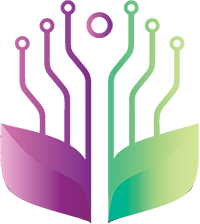




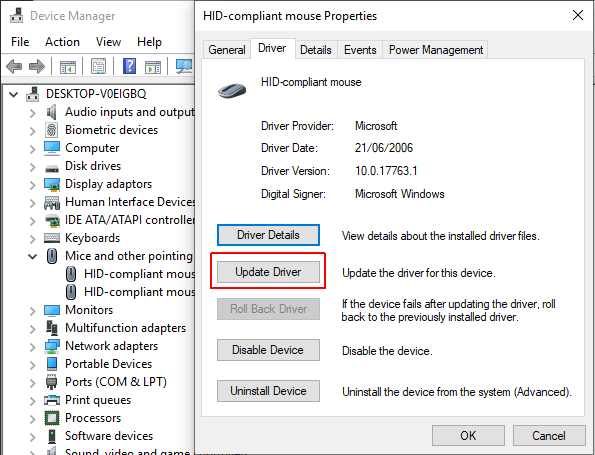
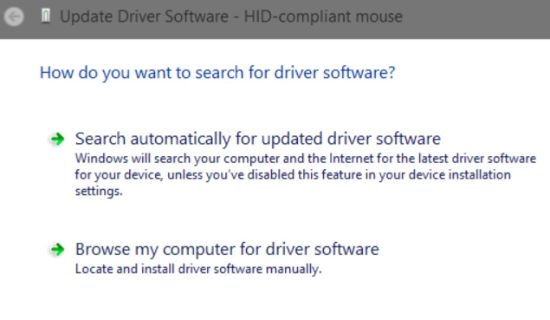

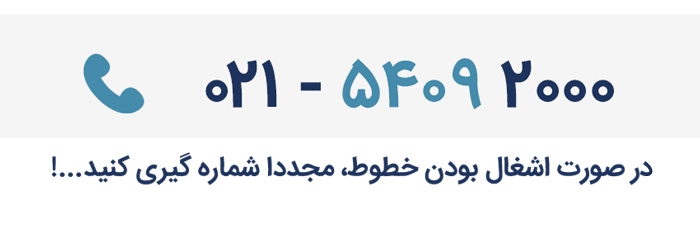
8 دیدگاه دربارهٔ «حل مشکل از کار افتادن ماوس با چند راهکار ساده»
سلام من در قسمت device manager
Disable اشتباهی زدم و الان موسم کار نمیکنه چگار کنم که درست بشود
ممنون کمکم کرد
درود و سپاس مطالب شما برایم بسیار مفید و عالی بود
سلام من موسم ب لب تاپ وصل نمیشه یدفعه این اتفاق افتاد قبلا وصل میشد بااین چراغش زیر موس روشن میشه اما روی صفحه نمایش حرکت نمی کند
برای منم همینجوری شده
برای منم اینجوری میشه
سلام
خسته نباشید.
ببخشید من سیم موس کامپیوترم قطع شده، چیکار باید بکنم؟
سلام من یک کیبورد خریدم کیبورد وصل میکردم به کامپیوتر کار نمی کرد بعد از مدتی سعی میکردم درست کنم دیدم موس هم کار نمی کنه علت چیه ممنون میشم کمکم کنید